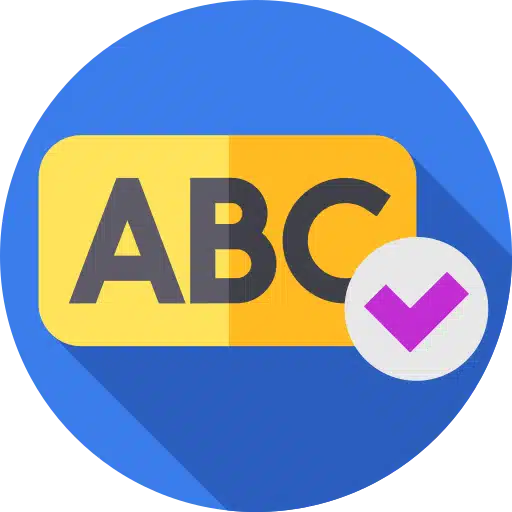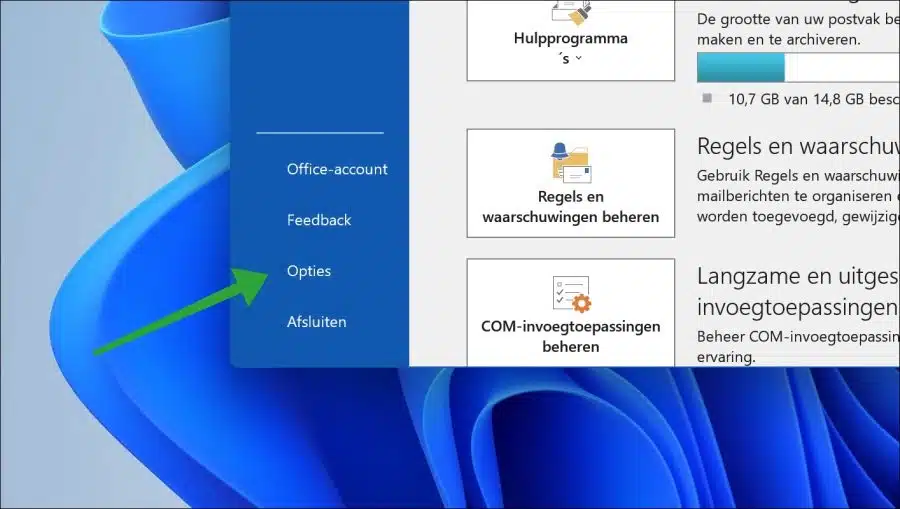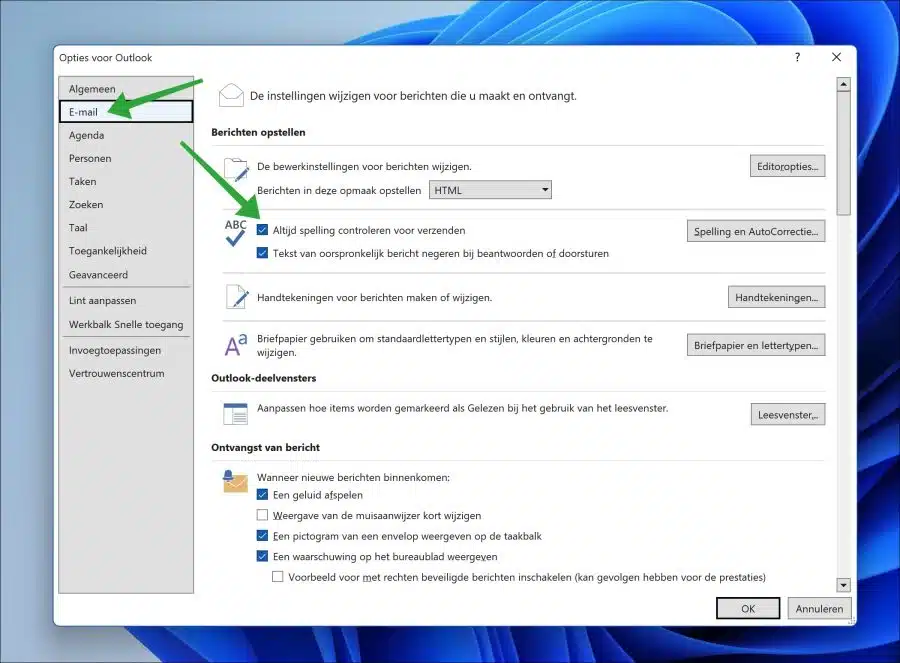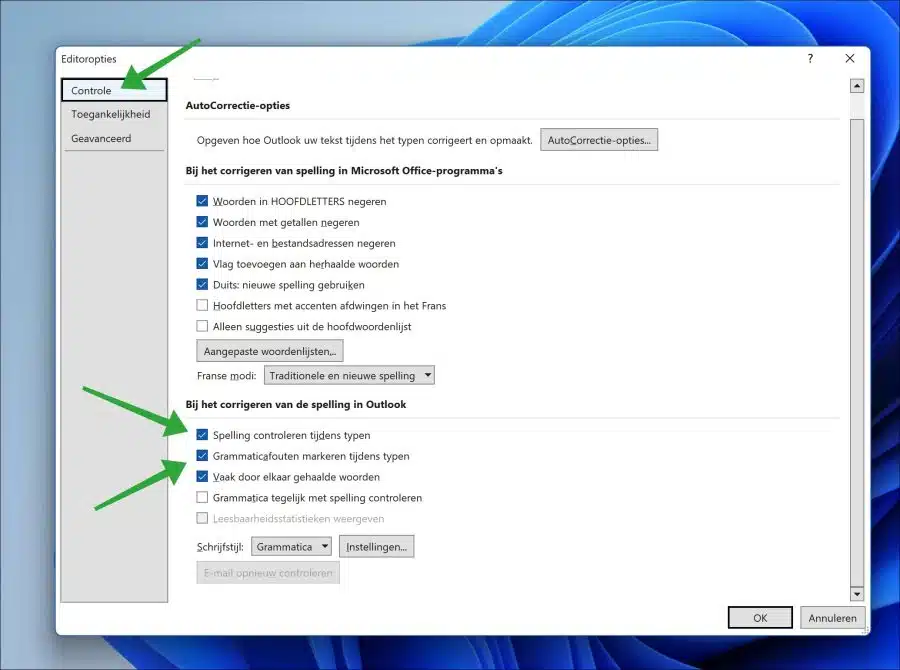El corrector ortográfico es una herramienta de muchas aplicaciones que ayuda al usuario a revisar y corregir automáticamente el texto escrito por él mismo.
Si trabaja mucho con Outlook o utiliza Outlook con fines profesionales, como por ejemplo para una empresa, la ortografía es importante. La buena ortografía proporciona cierta autoridad y credibilidad. Por lo tanto, en un entorno empresarial es muy importante revisar la ortografía correctamente. El corrector ortográfico en Outlook ayuda con esta revisión.
Puede habilitar o deshabilitar la revisión ortográfica en Outlook. Después de configurar el corrector ortográfico, podrás personalizarlo. Hay muchas opciones disponibles para ayudar a redactar correos electrónicos, como la autocorrección y la corrección mientras se escribe.
Activar o desactivar el corrector ortográfico en Outlook
La revisión ortográfica no está habilitada de forma predeterminada en Outlook; debe habilitarla usted mismo.
Abra Outlook. Haga clic en "Archivo" en el menú y luego en "Opciones" en la parte inferior izquierda.
En las "Opciones para Outlook", haga clic en "Correo electrónico" en el menú de la izquierda y luego habilite la revisión ortográfica marcando la opción "Revisar siempre la ortografía antes de enviar".
Después de esto, haga clic en el botón "Ortografía y autocorrección" para habilitar la revisión ortográfica mientras escribe. Por supuesto, también puedes desactivar la revisión ortográfica mientras escribes.
En las "Opciones del editor", primero haga clic en "Control" en el menú de la izquierda. Luego elija en la parte inferior, en "Al corregir la ortografía en Outlook", si también desea habilitar o deshabilitar estas opciones.
- Revisa la ortografía mientras escribes.
- Resalte los errores gramaticales al escribir.
- Revisa la gramática al mismo tiempo que revisas la ortografía.
Ajustar estas opciones habilitará o deshabilitará las sugerencias de texto subrayado en rojo al escribir texto en un nuevo correo electrónico o al responder un correo electrónico.
Espero que esto te haya ayudado a ajustar el corrector ortográfico de Outlook a tu gusto. ¡Gracias por leer!
Lea también: Haga una copia de seguridad de todos los correos electrónicos y datos de Outlook.